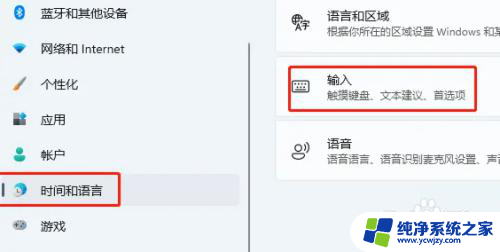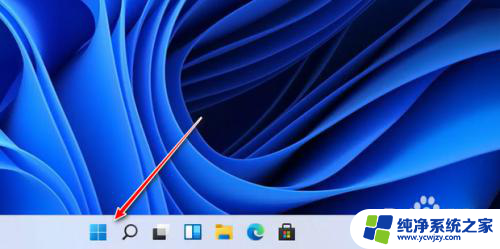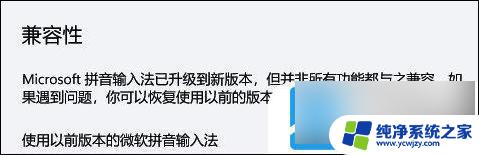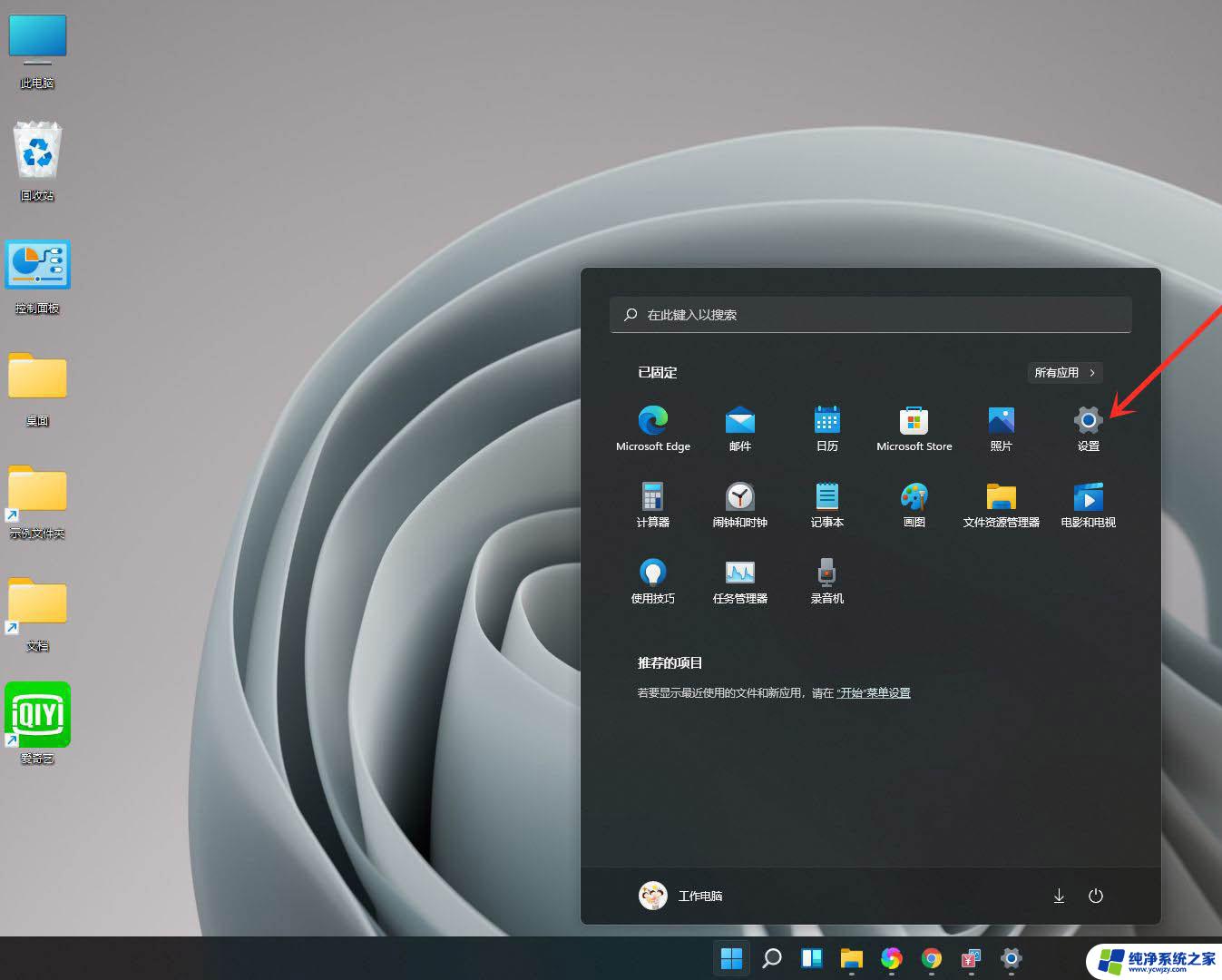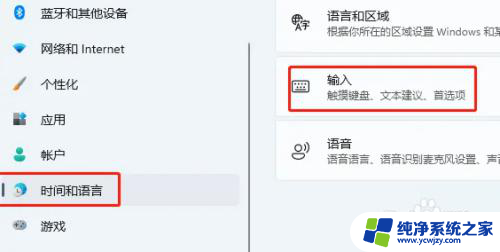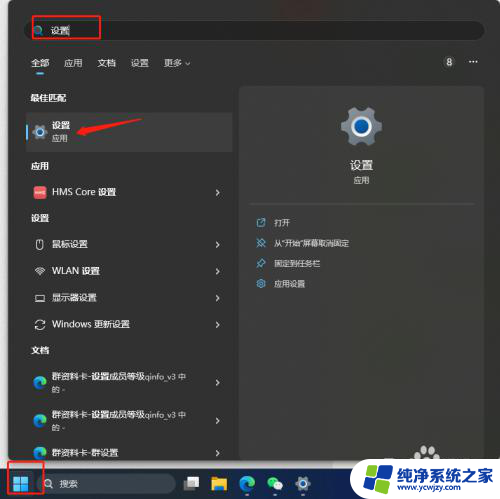win11怎么设置首选输入法
更新时间:2024-09-24 13:07:36作者:yang
在Win11操作系统中,设置首选输入法是非常重要的一步,默认输入法设置可以帮助用户在使用电脑时更加方便快捷地输入文字。想要了解如何设置Win11的默认输入法吗?下面就为大家介绍一下Win11默认输入法设置的教程,让您轻松掌握。随着输入法的设置,您将能够更加高效地进行电脑操作,提高工作效率。赶快跟随我们的教程,设置您的首选输入法吧!
按 Win 键,或点击开始菜单。找到并选择设置(Win+i)
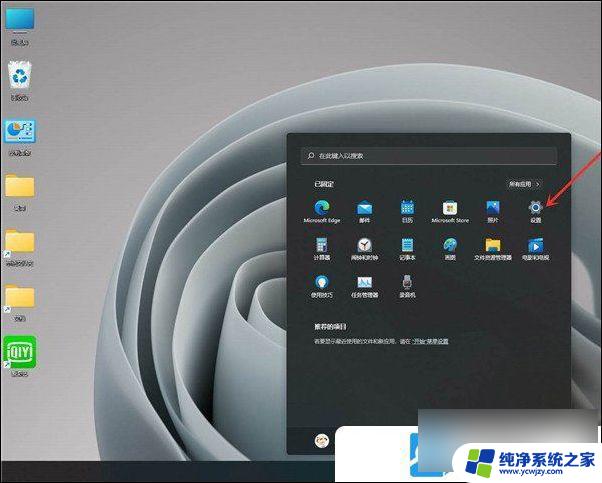
设置窗口,左侧点击时间和语言,右侧点击输入
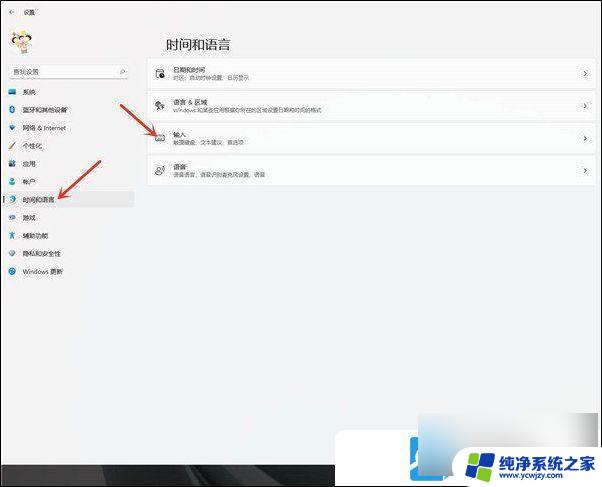
时间和语言 - 输入下,点击高级键盘设置
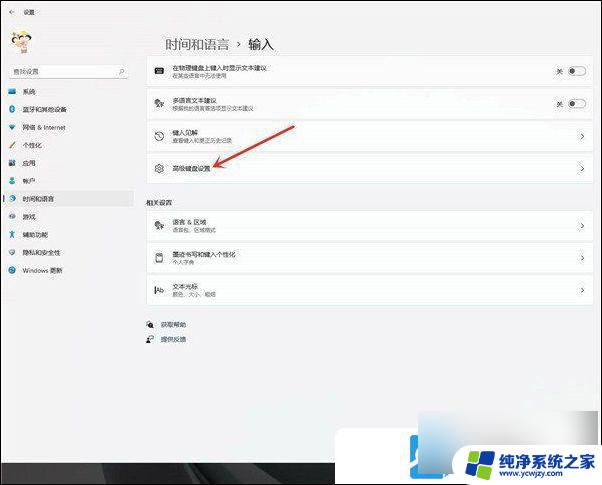
时间和语言 - 输入 - 高级键盘设置下,点击替代默认输入法下拉选框,即可选择默认输入法
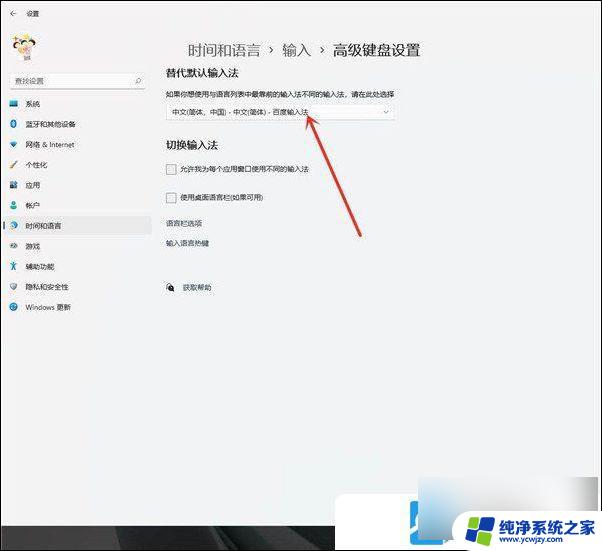
以上就是win11怎么设置首选输入法的全部内容,有遇到这种情况的用户可以按照小编的方法来进行解决,希望能够帮助到大家。